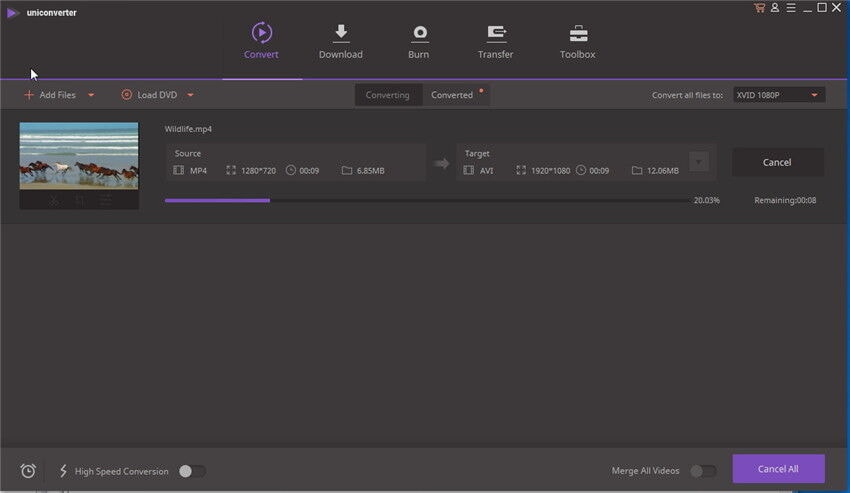Posso riprodurre filmati QuickTime su Windows Media Player?
In alcuni casi, Windows Media Player non riesce a riprodurre i video MOV. Uno dei motivi principali per cui i file MOV potrebbero non riuscire è dovuto a problemi tecnici. I problemi tecnici potrebbero insorgere quando l'utente non ha i plug-in necessari per riprodurre i video MOV. Un altro problema potrebbe essere il codec QuickTime MOV. L'installazione di un lettore QuickTime potrebbe risolvere il problema del codec. Tuttavia, il lettore QuickTime è di grandi dimensioni e installa file spazzatura sul tuo computer. Il problema non tecnico potrebbe essere il fatto che i tuoi file MOV sono corrotti e, quindi, non possono essere riprodotti.
Convertire Filmati MOV QuickTime per giocare su Windows (incluso Windows10)
UniConverter è la soluzione migliore per convertire i video QuickTime MOV in formati di file che possano essere riprodotti su Windows Media Player. Lo strumento offre eccellenti strumenti di conversione e modifica per consentire agli utenti di lavorare sui loro video con facilità. UniConverter è disponibile in diverse versioni per computer e dispositivi Windows e Mac.
UniConverter - Video Converter for Windows
Ottieni il Miglior QuickTime Player per Windows:
- Converti facilmente MOV in MP4, WMV, FLV, 3GP, AVI o converti tra altri 150 video e formati di file audio come MKV, AVI, MP4, VOB, 3GP, ecc.
- Supporta varie funzioni di editing in cui è possibile ritagliare, tagliare, aggiungere effetti e sottotitoli ai video MOV e ad altri formati video prima della conversione.
- Converti direttamente su dispositivi mobili come iPhone, iPad, Samsung, ecc. e trasferiscili facilmente ai tuoi dispositivi mobili con il cavo USB.
- Scarichi video online da siti WEB famosi come Vimeo, Vevo, YouTube, Hulu, Dailymotion, Blip, Break, Metacafe e altri 1.000.
- Fornisce una serie di strumenti utili per la tua comodità, come GIF Maker (Crea GIF), Screen Recorder (Registra Schermo), Convertitore VR, Metadata Fix (Correggi Metadati), ecc.
- Pienamente compatibile con Windows 7, 8, 10 XP e Vista e macOS 10.7, 10.8, 10.9, 10.10, 10.11 El Capitan, 10.12 Sierra e 10.13 High Sierra.
Come convertire i video MOV di QuickTime in un formato supportato da Windows Media Player per la riproduzione
Passo 1: Importare i file MOV nel convertitore da QuickTime a WMP
Se hai già scaricato e installato il convertitore QuickTime, avvialo sul tuo PC Windows o Mac. Quindi aggiungi i file MOV al programma andando alla scheda "Converti" e fai clic su "Aggiungi File" per scegliere i video MOV dalla cartella di destinazione. In alternativa, puoi importare i tuoi file trascinandoli e rilasciandoli nel programma. Se il filmato MOV è sul tuo dispositivo mobile come iPhone, iPad o altri telefoni e tablet Android, sincronizza il tuo dispositivo con Windows o Mac, quindi fai clic sull'icona a discesa accanto per caricare direttamente dai dispositivi mobili.
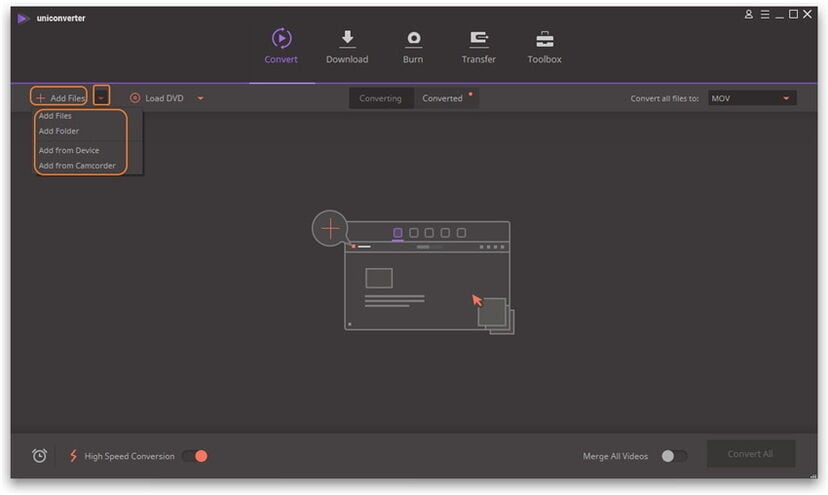
Passo 2: Selezionare il formato di output
Fai clic sull'area Formato di Output sul lato destro dell'applicazione. Quindi fai clic sulla freccia per ottenere l'elenco dei formati a discesa. Seleziona il formato di output supportato da Windows Media Player. Ad esempio, puoi scegliere WMV come formato di output. Se è necessario regolare le impostazioni del video, fare clic sull'icona delle impostazioni a lato per impostare la risoluzione, il bitrate o altri parametri che si desidera modificare.
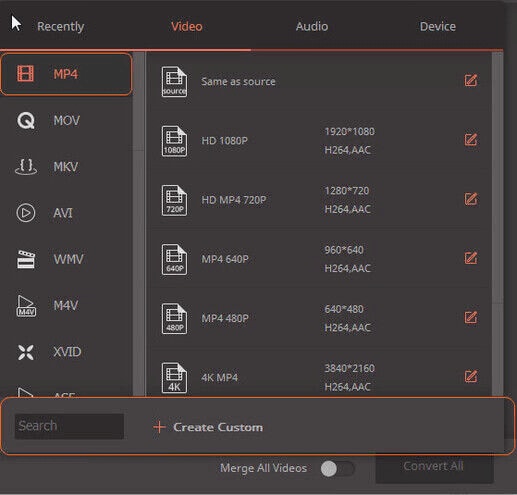
Passo 3: Convertire filmati QuickTime nel formato selezionato
Seleziona la cartella posizione se ti serve, in caso contrario i filmati QuickTime MOV verranno convertiti nella cartella di destinazione predefinita. Quindi fai clic su "Converti Tutto" in basso a destra o "Converti" in ogni clip video, i file MOV verranno convertiti in breve tempo a seconda delle dimensioni.